El dibujo paramétrico es una tecnología que se utiliza para diseñar utilizando restricciones, que son asociaciones y restricciones aplicadas a la geometría 2D.
Existen dos tipos de restricciones generales:
- Las restricciones geométricas controlan las relaciones entre los objetos
- Las restricciones por cota controlan los valores de distancia, longitud, ángulo y radio de los objetos
En la ilustración que aparece a continuación pueden verse restricciones geométricas y por cota que utilizan el formato y la visibilidad por defecto.
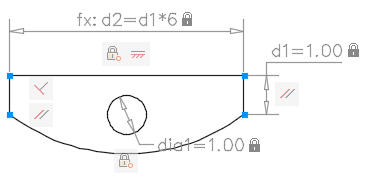
Si un objeto tiene restricciones aplicadas, se mostrará un distintivo de cursor al pasar el cursor sobre él.
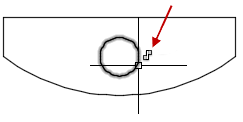
Durante la fase de diseño de un proyecto, las restricciones proporcionan una manera de cumplir con determinados requisitos a la hora de experimentar con distintos diseños o de hacer cambios. Los cambios que se hacen en un objeto pueden ajustar otros objetos de forma automática, y restringir los cambios en los valores de distancia y de ángulo.
Las restricciones permiten
- Mantener requisitos y especificaciones de diseño restringiendo la geometría de un dibujo
- Aplicar varias restricciones geométricas a los objetos de manera instantánea
- Incluir fórmulas y ecuaciones en las restricciones por cota
- Hacer cambios de diseño rápidamente cambiando el valor de una variable
Diseño con restricciones
Cuando se trabaja con restricciones, el dibujo puede estar en uno de estos tres estados:
- Sin restricciones. No se aplican restricciones a la geometría.
- Subrestringido. Se aplican algunas restricciones a la geometría.
- Totalmente restringido. Se aplican todas las restricciones geométricas y por cota relevantes a la geometría. Los conjuntos de dibujos totalmente restringidos deben incluir una restricción fija como mínimo para bloquear la ubicación de la geometría.
Por tanto, existen dos métodos de diseño con restricciones:
- Puede trabajar con un dibujo subrestringido y realizar cambios sobre la marcha, utilizando una combinación de comandos de edición y pinzamientos y añadiendo o cambiando restricciones.
- O puede crear y restringir por completo el dibujo en primer lugar y, a continuación, controlar el diseño liberando y sustituyendo restricciones geométricas y cambiando los valores de las restricciones por cota.
El método escogido dependerá de sus prácticas de diseño y de los requisitos de su disciplina.
Utilización de restricciones con bloques y referencias externas
Es posible aplicar restricciones entre
- Un objeto del dibujo y un objeto de una referencia a bloque
- Un objeto de una referencia a bloque y un objeto de otra referencia a bloque (no entre objetos de la misma referencia a bloque)
- El punto de inserción de una referencia externa y un objeto o un bloque (pero no los objetos que se encuentran en una referencia externa)
Al aplicar restricciones a las referencias a bloque, los objetos del bloque pasan a estar automáticamente disponibles para su selección. El usuario no necesita pulsar Ctrl para seleccionar los subobjetos. Al añadir restricciones a una referencia a bloque, es posible que ésta se gire o se desplace.
Es posible utilizar restricciones en las definiciones de bloque, lo cual da como resultado bloques dinámicos. El tamaño y la forma de los bloques dinámicos pueden cambiarse directamente en el dibujo. Para obtener más información, consulte Adición de restricciones a bloques dinámicos.
Supresión o liberación de restricciones
Existen dos formas de cancelar los efectos de las restricciones para poder hacer cambios en el diseño:
- Suprima las restricciones de manera individual y aplique restricciones nuevas posteriormente. Cuando el cursor se encuentra sobre un icono de restricción geométrica, ésta puede suprimirse con tecla Supr o el menú contextual.
- Libere las restricciones de los objetos que seleccione de manera temporal para hacer los cambios. Cuando hay un pinzamiento seleccionado o se están especificando opciones para un comando de edición, es posible pulsar la tecla Mayús para cambiar entre la liberación y la conservación de las restricciones.
Las restricciones liberadas no se conservan durante la edición. Una vez completado el proceso de edición, las restricciones se restablecen de manera automática (en caso de ser posible). Las restricciones que dejan de ser válidas se eliminan.